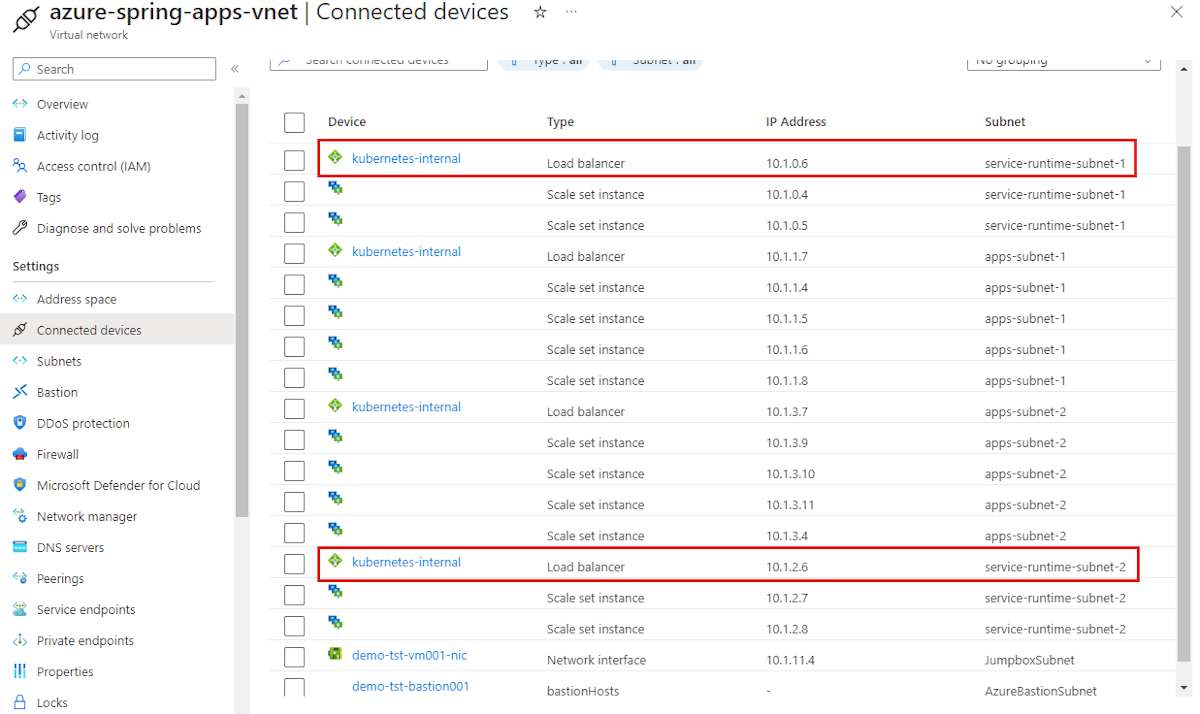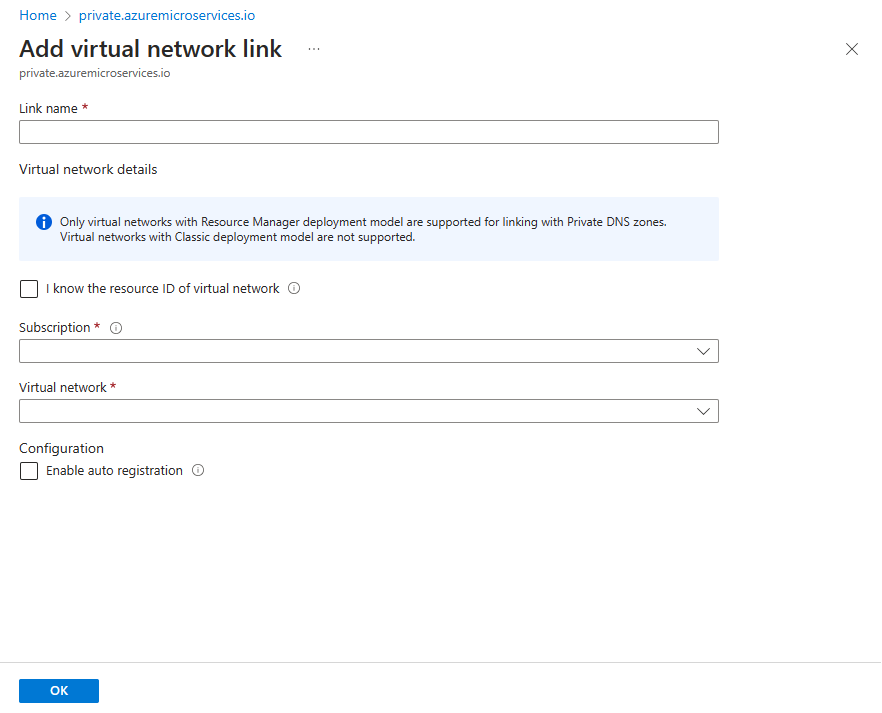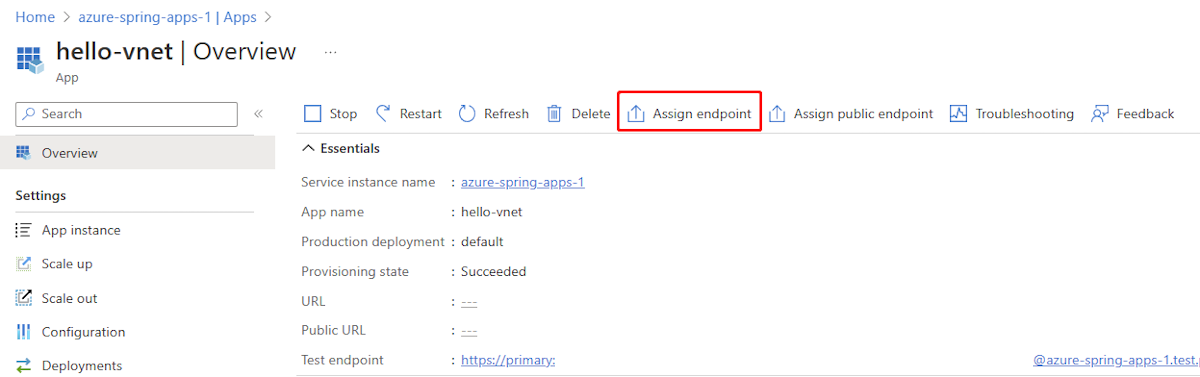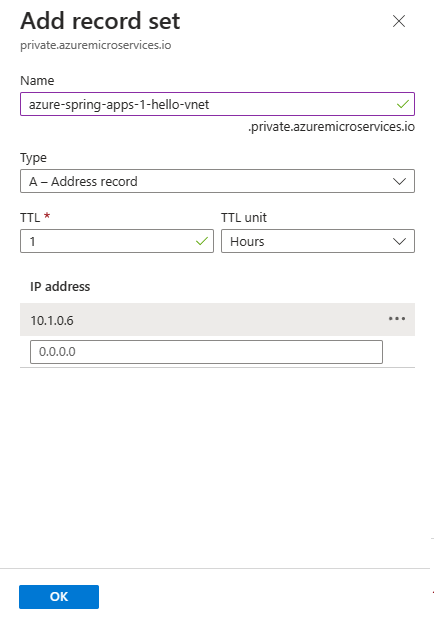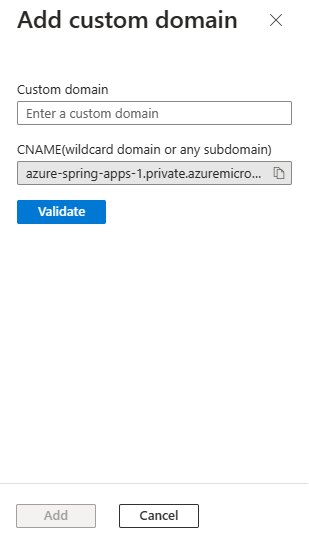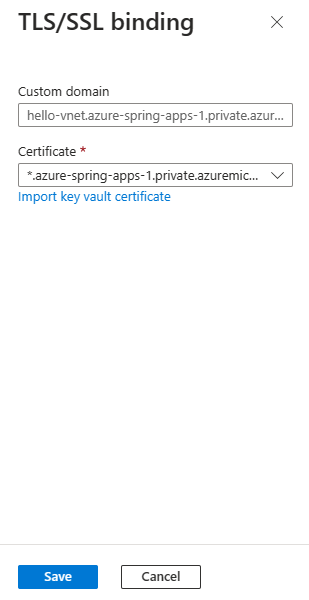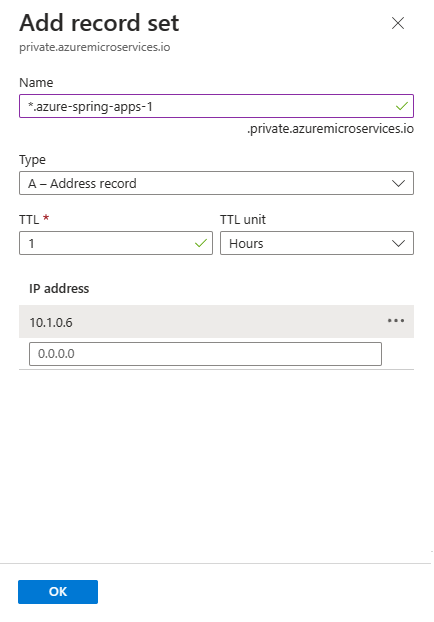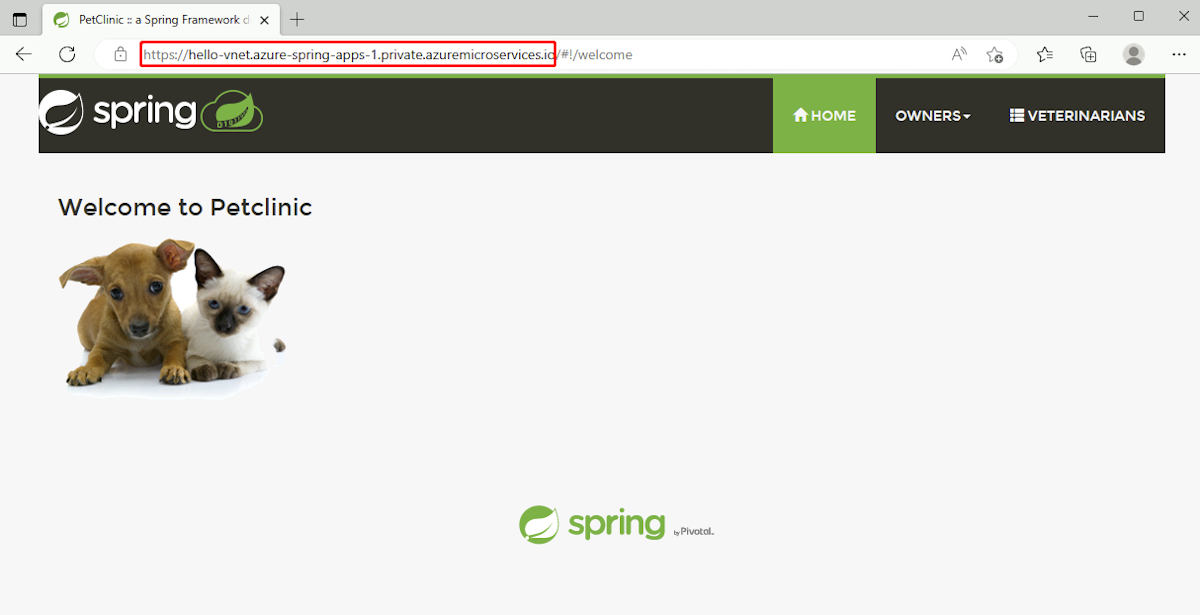Mapeie nomes DNS para aplicativos em várias instâncias de serviço do Azure Spring Apps na mesma rede virtual
Nota
Os planos Basic, Standard e Enterprise serão preteridos a partir de meados de março de 2025, com um período de aposentadoria de 3 anos. Recomendamos a transição para os Aplicativos de Contêiner do Azure. Para obter mais informações, consulte o anúncio de aposentadoria do Azure Spring Apps.
O plano de consumo padrão e dedicado será preterido a partir de 30 de setembro de 2024, com um desligamento completo após seis meses. Recomendamos a transição para os Aplicativos de Contêiner do Azure. Para obter mais informações, consulte Migrar consumo padrão e plano dedicado do Azure Spring Apps para Aplicativos de Contêiner do Azure.
Este artigo aplica-se a:✅ Basic/Standard ✅ Enterprise
Este artigo mostra como mapear nomes DNS (Sistema de Nomes de Domínio) para aplicativos para acessar várias instâncias de serviço do Azure Spring Apps na mesma rede virtual.
Pré-requisitos
- Uma subscrição do Azure. Se você não tiver uma assinatura, crie uma conta gratuita antes de começar.
- Azure CLI versão 2.45.0 ou superior. Use o seguinte comando para instalar a extensão Azure Spring Apps:
az extension add --name spring - Uma rede virtual implantada em uma instância do Azure Spring Apps. Para obter mais informações, consulte Implantar aplicativos Azure Spring em sua rede virtual do Azure (injeção de VNet).
Descrição geral
Este artigo descreve as duas abordagens a seguir para mapear nomes DNS para aplicativos:
Usando o FQDN (nome de domínio totalmente qualificado) fornecido pela Microsoft.
Essa abordagem é uma maneira relativamente simples e leve de mapear nomes DNS em comparação com a abordagem de domínio personalizado. Essa abordagem é recomendada se você não precisar de uma abordagem curinga em sua zona DNS.
Essa abordagem requer um registro DNS para cada aplicativo.
Usando um domínio personalizado.
Se você já tiver um domínio personalizado ou quiser que uma abordagem curinga funcione em um cenário de várias instâncias, use essa abordagem.
Essa abordagem requer um registro DNS para cada instância de serviço do Azure Spring Apps e um domínio personalizado configurado para cada aplicativo.
Como exemplo, este artigo usa azure-spring-apps-1 e azure-spring-apps-2 como os nomes de duas instâncias do Azure Spring Apps na mesma rede virtual.
Comece com a seção Etapas preliminares para mapeamento de DNS e, em seguida, prossiga com sua abordagem preferida:
Termine testando o mapeamento conforme descrito na seção Acessar URLs FQDN privadas para aplicativos privados.
Etapas preliminares para mapeamento de DNS
Conclua as etapas nesta seção para o FQDN e as abordagens de domínio personalizado para mapear nomes DNS.
Encontrar endereços IP de aplicativos
Ambas as abordagens exigem o endereço IP de cada aplicativo na instância do Azure Spring Apps que você deseja mapear. Use as seguintes etapas para localizar os endereços IP:
Navegue até a rede virtual que você criou para uma instância do Azure Spring Apps e selecione Dispositivos conectados no painel de navegação.
Na página Dispositivos conectados, procure por kubernetes-internal.
Nos resultados da pesquisa, localize cada Dispositivo conectado a uma Sub-rede de tempo de execução de serviço de uma instância de serviço do Azure Spring Apps e copie seu Endereço IP. No exemplo de captura de tela a seguir, o endereço IP de
azure-spring-apps-1is10.1.0.6, e o endereço IP deazure-spring-apps-2is10.1.2.6.
Criar uma zona DNS privada
Use as etapas a seguir para criar uma zona DNS privada para um aplicativo na rede privada.
Nota
Se você estiver usando o Microsoft Azure operado pela 21Vianet, substitua private.azuremicroservices.io por private.microservices.azure.cn neste artigo. Para obter mais informações, consulte Verificar pontos de extremidade no Azure.
Na Home page do Azure, procure zonas DNS privadas.
Na página Zonas DNS privadas, selecione Criar.
Preencha o formulário na página Criar zona DNS privada. Em Detalhes da instância para Nome, especifique
private.azuremicroservices.iocomo o nome da zona DNS privada.Selecione Rever criar.
Selecione Criar.
A criação da zona pode demorar alguns minutos.
Ligar a rede virtual
Para vincular a zona DNS privada criada à rede virtual, você deve criar um link de rede virtual.
Use as seguintes etapas para criar este link:
Navegue até a zona DNS privada que você criou chamada
private.azuremicroservices.io. Pode haver vários com esse nome, portanto, determine o correto por seu grupo de recursos e assinatura.No painel de navegação, selecione Ligações de rede virtual e, em seguida, selecione Adicionar.
Para o Nome do link, insira azure-spring-apps-dns-link.
Em Rede virtual, selecione a rede virtual criada para Pré-requisitos.
Selecione OK.
Atribuir um FQDN privado para seus aplicativos
Atribua um FQDN privado para seu aplicativo.
Use as seguintes etapas para atualizar seu aplicativo com um ponto de extremidade atribuído:
Navegue até a instância do Azure Spring Apps implantada em sua rede virtual e selecione Aplicativos no painel de navegação.
Selecione um aplicativo.
Selecione Atribuir ponto de extremidade para atribuir um FQDN privado ao seu aplicativo. A atribuição de um FQDN pode levar alguns minutos.
Repita estas etapas para cada aplicativo que você deseja mapear.
Mapeamento de DNS com um FQDN fornecido pela Microsoft
Usando essa abordagem, você deve criar um registro DNS para cada aplicativo como um requisito ao usar o FQDN (nome de domínio totalmente qualificado) fornecido pela Microsoft. Para obter uma compreensão básica desse processo, consulte Acessar seu aplicativo em uma rede privada.
Quando um aplicativo em uma instância de serviço do Azure Spring Apps com ponto de extremidade atribuído é implantado na rede virtual, o ponto de extremidade é um FQDN privado. Por padrão, o nome de domínio totalmente qualificado é exclusivo para cada aplicativo em instâncias de serviço. O formato FQDN é <service-name>-<app-name>.private.azuremicroservices.io.
Criar registos DNS para todas as aplicações
Para usar a zona DNS privada para traduzir e resolver nomes DNS, você deve criar um registro do tipo "A" na zona para cada um dos seus aplicativos. Neste exemplo, o nome do aplicativo é hello-vnet e o nome da instância de serviço do Azure Springs Apps é azure-spring-apps-1.
Você precisa do endereço IP para cada aplicativo. Copie-o conforme descrito na seção Localizar o endereço IP do seu aplicativo de Acessar seu aplicativo em uma rede privada. Neste exemplo, o endereço IP é 10.1.0.6.
Use as seguintes etapas para criar um registro DNS:
Navegue até a zona DNS privada criada anteriormente:
private.azuremicroservices.ioSelecione Conjunto de registos.
No painel Adicionar conjunto de registros, insira os valores da tabela a seguir.
Definição Valor Nome azure-spring-apps-1-hello-vnet Type A TTL 1 Unidade de TTL Horário Endereço IP (colar da área de transferência) Selecione OK.
Repita estas etapas conforme necessário para adicionar um registro DNS para outros aplicativos.
Mapeamento de DNS com um domínio personalizado
Usando essa abordagem, você só precisa adicionar um registro DNS para cada instância do Azure Spring Apps, mas deve configurar o domínio personalizado para cada aplicativo. Para obter uma compreensão básica desse processo, consulte Mapear um domínio personalizado existente para o Azure Spring Apps.
Este exemplo reutiliza a zona private.azuremicroservices.io DNS privada para adicionar um registro DNS personalizado relacionado ao domínio. O FQDN privado tem o formato <app-name>.<service-name>.private.azuremicroservices.io.
Tecnicamente, você pode usar qualquer nome de domínio privado totalmente qualificado que desejar. Nesse caso, tem de criar uma nova zona DNS privada correspondente ao nome de domínio totalmente qualificado que escolher.
Mapeie seu domínio personalizado para um aplicativo em uma instância do Azure Spring Apps
Use as seguintes etapas para mapear seu domínio personalizado para cada um dos aplicativos na instância do Azure Spring Apps:
Abra a instância do Azure Spring Apps e selecione Aplicativos no painel de navegação.
Na página Aplicativos, selecione um aplicativo.
Selecione Domínio personalizado no painel de navegação.
Selecione Adicionar domínio personalizado.
No painel Adicionar domínio personalizado, insira o FQDN que você deseja usar e verifique se ele corresponde ao certificado a ser usado para vinculação TLS/SSL mais tarde. Este exemplo utiliza
hello-vnet.azure-spring-apps-1.private.azuremicroservices.io. Você pode ignorar a parte CNAME.Selecione Validar.
Se validado, selecione Adicionar.
Quando o domínio personalizado é mapeado com êxito para o aplicativo, ele aparece na tabela de domínio personalizado.
Nota
Um valor de estado TLS/SSL de Não Seguro para seu domínio personalizado significa que ele ainda não está vinculado a um certificado TLS/SSL. Qualquer solicitação HTTPS de um navegador para seu domínio personalizado receberá um erro ou aviso.
Adicionar ligação TLS/SSL
Antes de executar esta etapa, verifique se você preparou seus certificados e os importou para o Azure Spring Apps. Para obter mais informações, consulte Mapear um domínio personalizado existente para o Azure Spring Apps.
Use as seguintes etapas para atualizar o domínio personalizado de um aplicativo com um certificado:
Abra a instância do Azure Spring Apps e selecione Aplicativos no painel de navegação.
Na página Aplicativos, selecione um aplicativo.
Selecione Domínio personalizado no painel de navegação.
Selecione o botão de reticências (...) para um domínio personalizado e, em seguida, selecione Vincular TLS/SSL.
No painel de vinculação TLS/SSL, selecione Certificado e, em seguida, selecione ou importe o certificado.
Selecione Guardar.
Depois de adicionar com êxito a ligação TLS/SSL, o estado do domínio será seguro, conforme mostrado por um valor de estado TLS/SSL íntegro.
Configurar o domínio personalizado para todos os aplicativos
Para usar a zona DNS privada para traduzir e resolver nomes DNS, você deve criar um registro do tipo "A" na zona para cada uma das suas instâncias de serviço do Azure Spring Apps. Neste exemplo, o nome do aplicativo é hello-vnet e o nome da instância de serviço do Azure Springs Apps é azure-spring-apps-1.
Você precisa do endereço IP para cada aplicativo. Copie-o conforme descrito na seção Localizar o endereço IP do seu aplicativo de Acessar seu aplicativo em uma rede privada. Neste exemplo, o endereço IP é 10.1.0.6.
Use as seguintes etapas para criar o registro A em sua zona DNS:
Navegue até a zona DNS privada criada anteriormente:
private.azuremicroservices.ioSelecione Conjunto de registos.
No painel Adicionar conjunto de registros, insira os valores da tabela a seguir.
Definição Valor Nome *.azure-spring-apps-1 Type A TTL 1 Unidade de TTL Horário Endereço IP (colar da área de transferência) Selecione OK.
Repita conforme necessário para configurar o domínio personalizado para outros aplicativos.
Acessar FQDN privado para aplicativos
Após as atribuições de FQDN e mapeamentos de DNS para ambas as abordagens, você pode acessar o FQDN privado de todos os aplicativos na rede privada. Por exemplo, você pode criar uma jumpbox ou máquina virtual na mesma rede virtual ou em uma rede virtual emparelhada e ter acesso a todos os FQDNs privados dos aplicativos.
Os exemplos a seguir mostram a abordagem FQDN:
https://hello-vnet.azure-spring-apps-1.private.azuremicroservices.iohttps://hello-vnet.azure-spring-apps-2.private.azuremicroservices.io
Os exemplos a seguir mostram a abordagem de domínio personalizado:
https://azure-spring-apps-1-hello-vnet.private.azuremicroservices.iohttps://azure-spring-apps-2-hello-vnet.private.azuremicroservices.io
A captura de tela a seguir mostra a URL de um aplicativo Spring usando um FQDN:
A captura de tela a seguir mostra a URL de um aplicativo Spring usando um domínio personalizado:
Clean up resources (Limpar recursos)
Se você planeja continuar trabalhando com artigos subsequentes, convém deixar esses recursos no lugar. Quando não for mais necessário, exclua o grupo de recursos, que exclui os recursos do grupo de recursos. Para excluir o grupo de recursos usando a CLI do Azure, use o seguinte comando:
az group delete --name $RESOURCE_GROUP